Da li ste ikada poželeli da lako transformišete postojeći dokument Word u sjajnu PowerPoint prezentaciju? Ako je tako, čekanje je završeno!

Kada koristite komandu Izvezi i izaberete stavku Izvezi u PowerPoint prezentaciju, Word kreira prezentaciju na osnovu svih rezimiranih odeljaka dokumenta. Takođe koristi AI za dodavanje slika, ikona, video zapisa, tema i fontova za temu dizajna koju odaberete za prezentaciju.
Način na koji to funkcioniše
-
Otvorite dokument koji želite da pretvorite u prezentaciju u Word za veb. Uverite se da on sadrži samo tekst. Naslovi u dokumentu postaće naslovi slajdova u prezentaciji.
-
Idite na stavku Datoteka > izvoz > u PowerPoint prezentaciju.
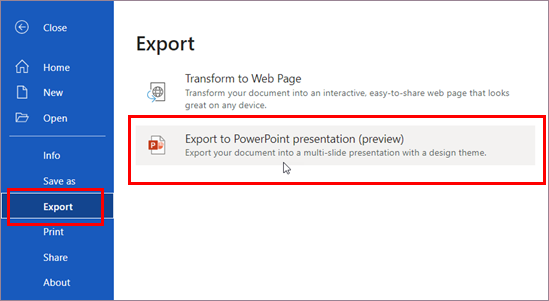
-
U prozoru Izvoz u prezentaciju odaberite temu dizajna za prezentaciju, a zatim izaberite stavku Izvezi.
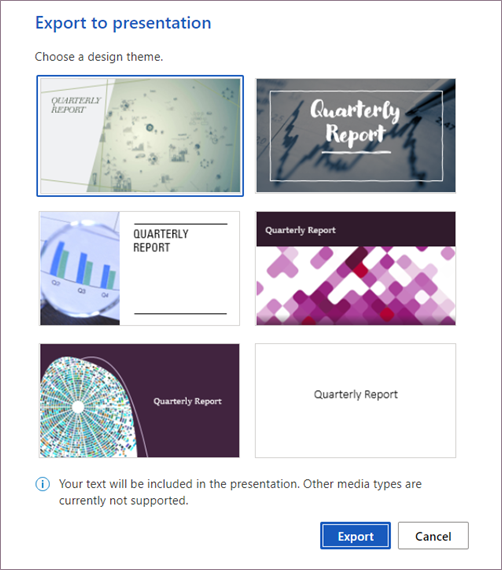
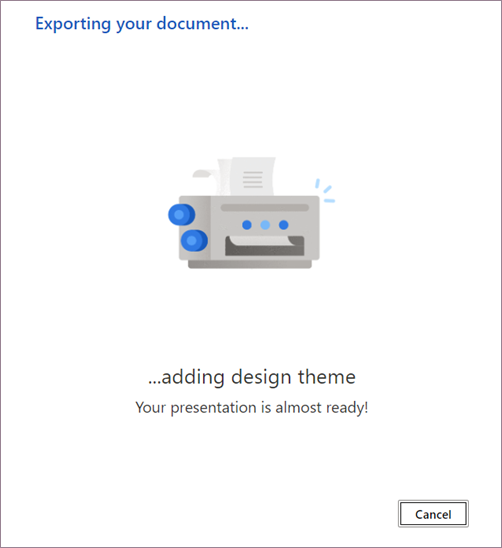
-
Kada se transformacija dovrši, izaberite stavku Otvori prezentaciju da biste pregledali rezultate u PowerPoint za veb.
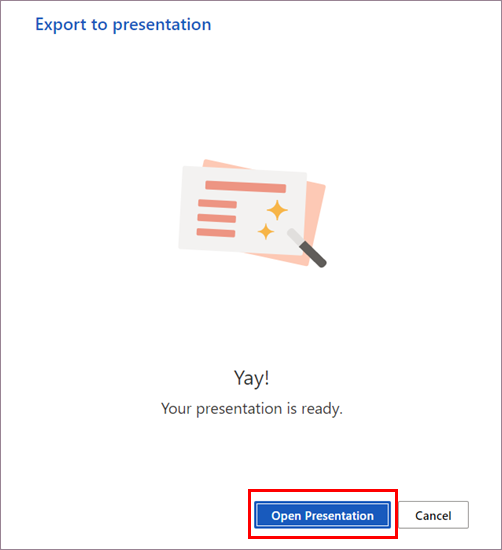
Scenariji koje treba isprobati
-
Otvorite dokument Word i istražite dostupne PowerPoint teme.
-
Otvorite dokument Word koji je uglavnom tekst i izaberite stavku Transformiši da biste videli koja sredstva sa vešom podrškom su dodata.
Poznati problemi
-
Ova funkcija je trenutno dostupna samo na engleskom jeziku.
-
Ova funkcija nije dostupna u pregledačima Internet Explorer ili Safari.
-
Podržavamo samo tekstualni sadržaj za transformaciju u prezentaciju, druga podrška za medijski sadržaj trenutno nije dostupna. Možete da dodate sopstvene medije u prezentaciju kada transformišete Word dokument.
Zahteve
-
Stabilna internet veza
-
Word za veb
-
A text-only Word for the web document
Raspoloživost
Izvoz u PowerPoint prezentaciju dostupan je Word za veb za korisnike prvog izdanja. Ubrzo ćemo je objaviti svim veb korisnicima.
Obično izdajemo funkcije tokom nekog vremena da bismo obezbedili da stvari nesmetano rade. Ističemo funkcije koje možda nemate jer se polako izlaže većem broju insajdera. Ponekad uklanjamo elemente da bismo ih dodatno poboljšali na osnovu vaših povratnih informacija. Iako je ovo retkost, rezervisali smo i opciju da u potpunosti izvučemo neku funkciju iz proizvoda, čak i ako ste vi, kao insajderi, imali priliku da ih isprobate.
Povratne informacije
Ako imate povratne informacije ili predloge, možete da ih prosledite tako što ćete izabrati stavku Pomoć> povratne informacije.
Saznajte više o tome koje druge informacije treba da uključite u povratne informacije da biste se uverili da mogu da deluju i da biste došli do pravih osoba.
Uzbuđeni smo što možemo da vas čujemo! Prijavite se za Office Insider bilten i videćete najnovije informacije o Funkcijama programa Insider u prijemnom poštanskom sandučetu jednom mesečno.










